Многие профессиональные фотографы получают немало заказов на выполнение обработки в стиле инстаграма. Эта программа действительно делает довольно интересную обработку фотографий. В данной статье речь пойдет об одном способе, в результате которого с помощью манипуляций в программе фотошоп, мы добьемся результата, как в инстаграме.

Собственно, перейдем к пошаговой инструкции. Во-первых, откройте фотографию, проявленную в рав-конвертере. Постарайтесь не слишком накручивать контрастность и яркость при проявке. Так как речь идет о стилизации под инстаграм, то наш снимок необходимо кадрировать до квадрата.

Во-вторых, необходимо конвертировать один слой с фотографией в смарт-объект. Это пригодится нам для безболезненного изменения настроек инструмента "Shadows/Highlights", который мы будем применять к этому слою.

В-третьих, применяем вышеупомянутый инструмент "Shadows/Highlights" и, с помощью манипуляции ползунками, добиваемся выравнивания яркости светлых и темных участков нашей фотографии. Обязательно нужно выставить в ноль радиус и в тенях, и в светах. Это необходимо для того, чтобы исключить возможность появления ореолов. Ну а поскольку пленка из-за своих физических и химических особенностей хорошо компрессирует как тени, так и света, создавая при этом высокую цветовую контарастность, то мы хорошо видим детали в этих местах и контрастность картинки иногда слишком завышена. Именно по этой причине мы применяем инструмент "Shadows/Highlights", чтобы сгладить разницу между светом и тьмой, выровнять плотность, чем и создаем первую имитацию пленки.

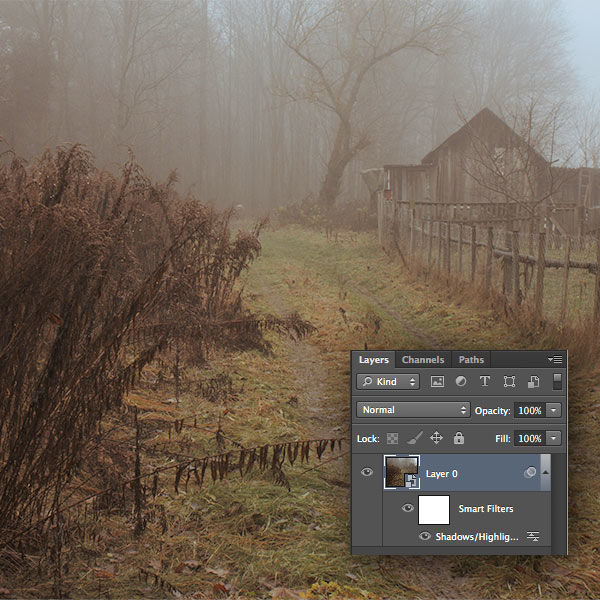
Теперь нам необходимо получить высокий контраст без потери деталей, к тому же он должен быть локальным. Сделать это можно с помощью кривых. Создайте отдельный слой и корретируйте, так как на данном этапе наша работа направлена только на коррекцию контраста, то на цвет пока никакого внимания не обращаем. Излишнюю насышенность снижаем с помощью инструмента Hue/Saturation.


Далее создаем новый слой с кривыми и даем ему название Color. Теперь добиваемся нужного цветового баланса. На этом этапе сложно давать рекомендации и что-либо советовать, конечный результат будет зависеть лишь от замысла и полета творческой фантазии автора.

Если насыщенность вновь увеличилась, не щадите ее и убирайте смело.

Если появятся места, в которых вам захочется повысить локальный контраст, а тени сделать более глубокими и выразительными, то нужно поступить следующим образом: нам понадобится еще один новый слой с кривыми, но сами кривые трогать не нужно. Меняем режим наложения на Soft Light, за счет этого тени уплотнятся, насыщенность по всему кадру повысится, а, следовательно, усилится и контраст. Воздействие этого слоя можно убрать в тех местах, где оно нежелательно, с помощью инструмента Маска.

Получаем:

Далее создаем новый слой и меняем режим наложения на Multiply, маска. Таким образом мы добьемся эффекта виньетирования, а отрегулировать степень этого эффекта можно через усиление или снижение прозрачности слоя.

Теперь, поскольку наши последние манипуляции вновь придали нашему изображению нежелательную насыщенность, опять же избавляемся от нее. Можно немного подмешать в белые цвета черного. Затемнить нужные места также поможет новый слой с режимом наложения Linear Burn, степень прозрачности отрегулируйте по собственному усмотрению.

Теперь пришло время вспомнить о том, что в самом начале мы создавали смарт-объект и отрегулировать "Shadows/Highlights" и поработать с кривыми Lightness. На этом можно считать, что работа окончена, конечный результат – фото, стилизованное под инстаграм.
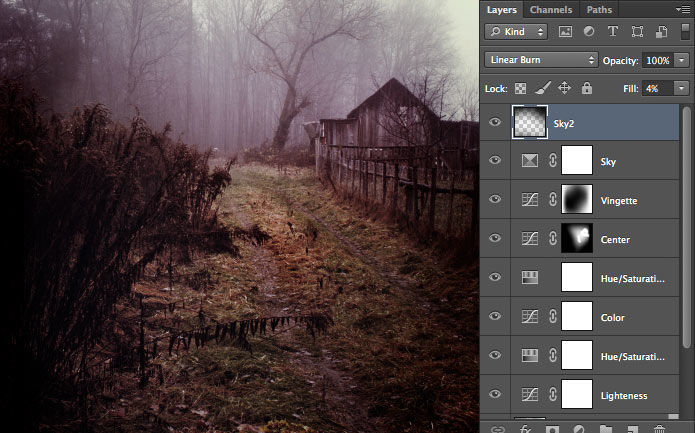

Получаем:

На основе материалов с сайта: http://www.biosigner.net




